При использовании программного обеспечения, такого как Android Manager, Android Data Eraser, Phone to Phone Transfer и т. д., и подключении телефона или планшета Android через USB, вам необходимо включить отладку USB, что является необходимым шагом для подключения и распознавания. Однако в некоторых случаях отладка Android USB включена, но обнаружение не удается. Если вы столкнулись с той же проблемой, следуйте этому руководству, чтобы решить ее прямо сейчас.
Часть 1: Почему обнаружение не удалось после включения отладки Android по USB
Чтобы решить проблему неудачного обнаружения, нам нужно сначала найти причину. Вот причины, которые мы обобщили из наших тестов и отзывов пользователей:
- Выберите неправильный режим USB.
- Отладка по USB отключена.
- Не включил некоторые необходимые функции в настройках Android.
- Драйвер устарел.
Советы: Чтобы включить отладку по USB на Android, вы можете перейти в приложение «Настройки», прокрутить вниз и нажать «О телефоне» или «Система». Затем нажмите «Номер сборки» семь раз подряд. Теперь вы разработчик. Пожалуйста, вернитесь в главное меню «Настройки» и нажмите «Параметры разработчика». Затем найдите значок «Отладка по USB» и включите его.
Часть 2: Как решить проблему, когда отладка Android по USB включена, но обнаружение не удалось
В этой части мы предоставили 5 эффективных методов. Вы можете следовать руководству шаг за шагом, чтобы с легкостью решить проблему.
2.1 Убедитесь, что отладка по USB включена
Прежде всего, убедитесь, что вы включили режим отладки USB на вашем устройстве Android. Некоторые пользователи Android активировали параметры разработчика, но забывают включить отладку USB.
Поэтому запустите приложение «Настройки» на вашем Android-устройстве, а затем перейдите в « Параметры разработчика ». Убедитесь, что значок « Отладка по USB » включен.
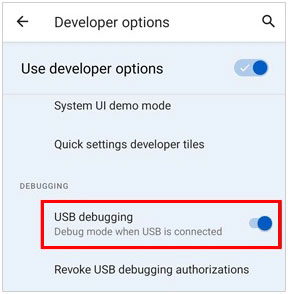
Кроме того, на экране появится всплывающее окно, в котором вам нужно нажать « ОК ».
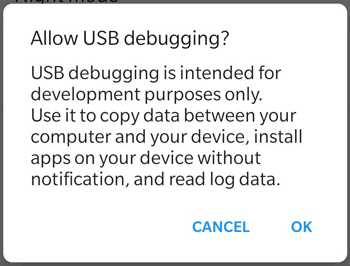
2.2 Выберите режим передачи файлов/MTP
Если вы выбрали неправильный режим USB при подключении вашего Android-устройства к компьютеру, программное обеспечение не сможет получить доступ к вашему Android-устройству или контенту. Тогда подключение будет бесполезным.
Вот правильные шаги:
Шаг 1: Подключите свой телефон или планшет Android к компьютеру с помощью USB-кабеля, после чего на вашем мобильном устройстве появится соответствующее уведомление.
Шаг 2: Нажмите на него и выберите в списке опцию « Передача файлов », « Передача файлов » или « MTP ».

На некоторых устройствах вам может потребоваться открыть «Настройки» > « Параметры разработчика », выбрать « Выбрать конфигурацию USB » или « Конфигурация USB по умолчанию » и выбрать соответствующий режим передачи данных.
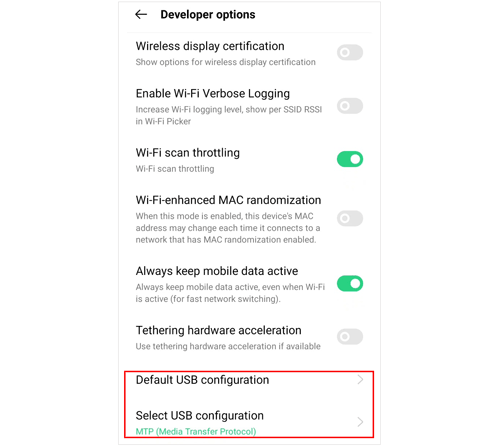
2.3 Включение функции установки через USB
Для подключения и передачи данных вам необходимо установить приложение на вашем Android-устройстве, которое будет установлено после запуска программного обеспечения на вашем компьютере и подключения вашего Android-гаджета через USB. Если приложение не может быть установлено на вашем мобильном устройстве, обнаружение будет прервано. Таким образом, вам необходимо включить функцию «Установить через USB» на вашем устройстве.
Вот как:
Шаг 1: После включения режима отладки по USB на вашем телефоне Android нажмите « Параметры разработчика ».
Шаг 2: Найдите « Установить через USB » и включите его.
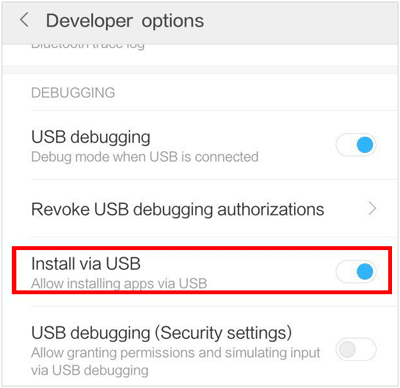
Примечание: Не все устройства Android имеют отдельную опцию «Установить через USB». Включение отладки USB может быть достаточным для установки приложений через USB на многих устройствах.
2.4 Проверьте драйвер ADB
Необходим драйвер, который позволяет вашему компьютеру взаимодействовать с вашим устройством Android через USB-соединение. Если он поврежден или установлен неправильно, обнаружение и подключение будут неверными.
Чтобы проверить драйвер на ПК:
Шаг 1: Нажмите значок « Поиск » на панели задач и введите « Диспетчер устройств ». Затем нажмите на него.
Шаг 2: Найдите опцию « Портативные устройства » и разверните ее. Затем щелкните правой кнопкой мыши на вашем устройстве Android.
Шаг 3: Нажмите « Обновить драйвер ». После этого снова подключите телефон к ПК.
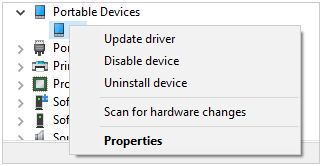
2.5 Свяжитесь с нашей службой поддержки
Если вышеуказанные методы не помогли вам решить проблему, вы можете связаться с нами по электронной почте: support@ireashare.com и записать следующую информацию:
- Модель вашего устройства Android и версия ОС.
- Подробно опишите вашу проблему.
- Добавьте снимок экрана, демонстрирующий вашу проблему.
Заключение
Всякий раз, когда вы сталкиваетесь с проблемой обнаружения или подключения, вы можете использовать методы в этом посте, чтобы исправить ее. Добавьте его в закладки. Затем вы можете открыть его напрямую, когда вам это нужно.





























































